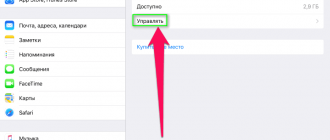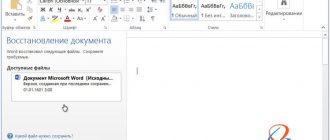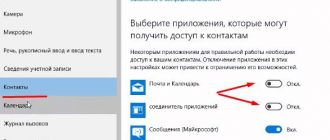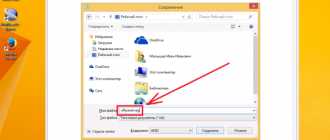Содержание
- 1 Лечим ошибку «Этот аудио формат (AC3) не поддерживается» в mx player
- 2 Андроид не воспроизводит видео
- 3 Проигрывание аудио файлов с веб сайта в фоновом режиме на мобильных OS (Android, iOS)
- 4 Решаем проблему: формат AC3 не поддерживается MX Player. Возможные причины и способы решения проблемы
- 5 Что делать, если MX Player не воспроизводит звук AC3
Лечим ошибку «Этот аудио формат (AC3) не поддерживается» в mx player
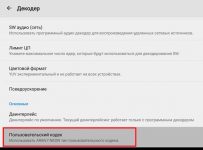
От владельцев Android устройств можно услышать жалобу на то, что еще вчера популярный MXPlayer прекрасно работал, а сегодня отказывается воспроизводить звук. Теперь при попытке воспроизведения на экране появляется сообщение о том, что MX Player AC3 кодек не поддерживает. Почему так получилось и как решить проблему мы подробно расскажем вам в этой статье.
Что за формат ac3?
AC3 – это звуковой формат, содержащий многоканальную звуковую дорожку. Всего поддерживается до 6 каналов, что позволяет записывать объемный звук формата 5.1 и практически любой современный плеер умеет с ним работать. Такую звуковую дорожку можно вставить в видеоряд, а также она бывает в виде самостоятельной звукозаписи.
Важно отметить, что воспроизводить файлы этого формата действительно имеет смысл если присутствует соответствующая акустика, поскольку при использовании обычных колонок вы услышите всего лишь два канала, а это нивелирует все прелести звучания.
Почему возникает ошибка «Этот аудио формат (AC3) не поддерживается»?
Проблема того, что MX Player-ом AC3 не поддерживается, лежит не в технической, а в юридической плоскости. Произошли определенные изменения в соглашениях о лицензировании кодеков и с определенного момента часть из них стали платными.
Это привело к тому, что из свободно распространяемых проигрывателей этот функционал был исключен. Именно это произошло и с AC3. Сложность усугубилась еще и тем, что в GooglePlay не получится скачать его (кодек), даже если вы и готовы заплатить – отдельная платная версия просто не выпускается.
Но несмотря на такие трудности заставить плеер работать как нужно все же не составит большого труда. Как это сделать читаем ниже…
Как исправить ошибку и заставить ac3 воспроизводиться?
Первым делом давайте разберемся что вообще такое кодеки, для каких целей они нужны. Кодек – это небольшая программа, предназначенная для сжатия и распаковки мультимедийных файлов. Большинство кодеков представлены в виде не отдельного приложения, а как библиотека, взаимодействующая с каким-либо мультимедийным плеером.
Поскольку кодек нужен для переупаковки мультимедийных данных, естественно, при недоступности такового, используемый вами проигрыватель просто не может расшифровать нужные данные, что проявляется в виде отсутствующего звука или изображения (если речь идет о видеокодеках). Такую проблему можно встретить не только с MXPlayer, а и с другими проигрывателями.
Вывод: задача сводится к тому, чтобы этот самый недостающий компонент где-то взять и указать плееру, что нужно использовать именно его.
Кодек для mx player ac3
Сначала необходимо определить какой же точно кодек нужен для вашего гаджета. Делается это просто. Перейдите в раздел «Опции» (троеточие в правом верхнем углу) MXPlayer, а после этого – в «Настройки», где необходимо выбрать пункт «Декодер». В самом низу списка вы найдете строку, именующуюся как «Пользовательский кодек», где будет указано название нужного фильтра.
Название нужно будет запомнить, а лучше – записать. Скорее всего, это будет ARMv7 NEON. Перейдя по ссылке (http://4pda.ru/forum/index.php?showtopic=253883&st=9920#entry35954123), посетите сайт, где сможете найти в свежую версию необходимого кодека и скачайте архив с ним. Обратите внимание, что распаковывать его не нужно – просто сохраните в любой папке.
После того как всё скачано и сохранено, запускайте проигрыватель. Если он уже запущен, то перезапустите его. В подавляющей доле случаев кодек AC3 для MXPlayer будет найден автоматически и программа запросит разрешение на его использование в качестве пользовательского. Соглашайтесь, нажав «OK». Далее плеер перезагрузится для применения настроек.
После перезапуска звук будет воспроизводиться нормально.
Редко, но может возникнуть ситуация, когда при запуске проигрывателя кодек автоматически не распознается. В этом нет никакой проблемы.
Еще раз зайдите в меню в настройки декодера как было описано выше, и, открыв пункт «Пользовательский кодек», укажите путь к скачанному файлу. Если закачка делалась прямо с мобильного устройства, то с большой вероятностью он будет находиться в директории «Downloads».
Выберите файл, который вы скачали. После перезагрузки приложения AC3 codec будет установлен и появится звук при проигрывании музыки в формате АС3.
Стоит упомянуть о том, что MXPlayer далеко не единственный, умеющий работать со звуком в формате AC3. Как уже говорилось, делать это умеет большинство современных проигрывателей. Если вам придется столкнуться в другой программе с аналогичной проблемой, то решается она схожим образом.
Обратите внимание, что по какой-либо причине может возникнуть необходимость вернуть изначальные настройки. Если вдруг такая потребность возникнет, воспользуйтесь функцией «Использовать кодек по умолчанию» в настройках декодера.
Как переконвертировать ac3 в mp3
Есть еще один вариант решить обсуждаемую проблему. Необходимо просто конвертировать нужную вам звуковую дорожку из ac3 в mp3 формат, который совершенно точно будет проигран любым плеером. Можно в GooglePlay скачать и установить программы для преобразования файлов, такие как MP3 Converter или AC3 AudioConverter. Можно воспользоваться онлайн-сервисами наподобие convertio.
co или online-converting.ru. Сам процесс конвертирования не сложен – просто укажите какой файл и в какой формат преобразовать. Для выбора такого решения есть и серьезные основания.
Как уже говорилось выше, AC3 резонно использовать с соответствующей акустикой, а поскольку звук будет воспроизводиться на мобильном устройстве или наушниках, то старого доброго MP3, как правило, вполне достаточно.
Подведем итог. Кодек AC3 для MXPlayer легко скачать и установить, что решает проблему отсутствующего звука и убирает ошибку «Этот аудио формат (AC3) не поддерживается». Кроме того, преобразование формата AC3 в другие, более популярные, также не затруднительно — Выбор всегда за вами!
Источник: http://www.hardtek.ru/mx-player-ac3
Андроид не воспроизводит видео
Андроид не воспроизводит видео. Давайте разберем довольно распространенную проблему: что делать, если не воспроизводится видео на Андроид? Некоторые устройства на базе Андроид по умолчанию поддерживают самые популярные форматы видео, в том числе и Flash. Но иногда для воспроизведения видео требуется установка дополнительных плагинов и проигрывателей медиафайлов.
Не воспроизводится видео на Андроид в браузере
В большинстве случаев проблема воспроизведения видео онлайн связано с тем, что стандартный браузер не поддерживает Flash, который довольно часто используется в проигрывателях на сайтах. Также встречаются случаи использования технологий, которые совместимы только с некоторыми версиями Андроид. Но решение проблемы с Flash практически всегда приводит к желаемому результату.
Первый способ решения проблемы — нужно установить один из сторонних браузеров, поддерживающих Flash. Вот несколько подходящих вариантов:
- Браузер Opera — нужен именно Opera, Opera Mini не подойдет
- Браузер UC Browser — имеет встроенный каталог видео по жанрам, можно найти фильмы и сериалы
- Браузер Dolphin — не самый популярный, но отличается легкостью и скоростью работы
После установки нового браузера попробуйте просмотреть видео онлайн, с большой вероятностью ваша проблема будет решена. Также можно пойти другим путем — установить Flash на ваше устройство без установки стороннего браузера. Как это сделать, вы можете узнать в нашей статье Устанавливаем Flash Player на Android.
Не воспроизводится скачанное видео
Если вы скачали фильм, сериал или другое видео на свое устройство, а вместо воспроизведения плеер выдает ошибку, значит дело именно в предустановленном медиаплеере. К примеру, он может не поддерживать такие форматы, как AVI, MKV или FLV, которые являются самыми распространенными. Либо нет необходимых для воспроизведения кодеков, и тогда видео может воспроизводиться без звука, или наоборот — звук может быть, а вместо видео — черный экран. Проблема решается установкой стороннего плеера.
Медиаплеер для Андроид: MX Player Pro
MX Player Pro — это уже старое и проверенное приложение. Для него постоянно выходят обновления и отдельные кодеки, которые нужно устанавливать из Play Market. MX Player имеет огромное количество настроек и функциональных особенностей, таких как аппаратное и программное декодирование, многоядерное декодирование (для повышение производительности), масштабирование видео пальцами, умная блокировка экрана, также поддержка разных форматов субтитров и возможность выбора аудиопотока.
Оптимальный выбор декодера MX Player для большинства устройств на базе Андроид — это «HW+ декодер». Включается он так:
- Заходим в настройки приложения
- Открываем раздел «Декодер»
- Выбираем «HW+ декодер» и нажимаем «Назначить HW+ декодер аппаратным по умолчанию для локальных файлов»
Переключить декодер можно и во время воспроизведения видео, нажав на соответствующую кнопку сверху экрана и выбрав необходимый декодер в появившемся окне.
Если все-таки необходимо установить дополнительные кодеки, пролистайте меню настроек декодера до конца и обратите внимание на рекомендованную версию кодеков. Например, ARMv7 NEON. Далее наберите в Play Market название кодека и установите, после чего перезапустите приложение.
Также есть бесплатная версия MX Player. Она содержит рекламу, но реклама не показывается во время воспроизведения видео.
Медиаплеер для Андроид: VLC for Android
VLC — один из самых «всеядных» плееров, он популярен из-за простоты в управлении и поддержки практически всех форматов видео и аудио, субтитров и возможности воспроизведение потокового видео.
Не нужно устанавливать никаких отдельных кодеков, все уже вшито в саму программу. Есть интересная функция — воспроизведение в окне. Сам плеер сворачивается, а на рабочем столе в отдельном окошке воспроизводится видео. Приложение бесплатное и не содержит рекламы.
Это достойная замена стандартному плееру, если не воспроизводится видео на Андроид.
Что делать, если в MX Player нет звука?
Если вы при воспроизведении видео вы увидели сообщение «Этот аудио формат (AC3) не поддерживается», значит вам нужно скачать необходимый кодек с сайта разработчиков. Дело в том, что MX Player лишился лицензии на форматы AC3 и DTS, и теперь не может размещать соответствующие кодеки в Play Market. Посмотрите в настройках приложения, какой именно кодек вам нужен, скачайте с сайта и укажите, после чего перезапустите приложение.
Источник: androidmir.org
Источник: http://upgrade-android.ru/stati/stati/3693-android-ne-vosproizvodit-video.html
Проигрывание аудио файлов с веб сайта в фоновом режиме на мобильных OS (Android, iOS)
Я администрирую сайт, в котором публикую аудио записи различных мероприятий. Обычно это 10-20 mp3 файлов. У пользователей есть выбор — прослушать аудио прямо с сайта с помощью Flash плеера, или скачать архив к себе на компьютер. Проблема в том, что ни один их этих способов не работает, если открывать сайт в браузере на Android: Flash или не работает вовсе (на более старых телефонах) или останавливает воспроизведение, как только открывается другое приложение, или даже новое окно в браузере.
А загружать архив на телефон, распаковывать, а потом запускать плеер — слишком много геморроя.
Можно было бы использовать HTML5 с новым тэгом AUDIO. Но во первых, этот тэг не поддерживается на Android версии 2.2 или ниже, о чем есть bug в их трэкере. Во вторых, в тех версиях, где поддерживается — работает нестабильно: я пробовал запустить jPlayer, и на моём Android их демо так и не запустилось.
И в третьих, есть та же проблема, что и с Flash — как только переходите на другую страницу или приложение — аудио останавливается.
Так как же запустить проигрывание нескольких mp3 файлов в фоновом режиме?
Я это сделал с помощью m3u списков. Впрочем не обошлось без костылей… Но обо всём по порядку.
Что такое m3u список (playlist)
Согласно Wiki, в самом простом варианте m3u файл — это обычный текстовый файл, в котором содержится список аудио файлов. Список может указывать на локальные файлы (абсолютный или относительный путь), или URL ссылки. Для нас интересен вариант c URL ссылками. В расширенном варианте, можно указывать дополнительную информацию, такую как, длительность трэка, название трэка и название альбома. Если использовать русские буквы в названиях, то файл должен быть в кодировке utf8 и иметь расширение m3u8.
Поддержка m3u на Android
Android поддерживает m3u криво. По умолчанию для них используется приложение «Music», которое идёт с Android. Там m3u вроде как поддерживается, но если в списке — URL ссылки, то такой список не открывается, а выскакивает ошибка «Sorry, the player does not support this type of audio file». Об этом тоже есть баг.
Висит он уже давно, так что если вы пройдёте по ссылке на баг, и кликнете на звёздочку, то ваш голос будет засчитан, как выражение воли народа просьба пофиксать этот баг и может быть кто-то обратит на это внимание.
Решается проблема путём установки дополнительного приложения.
Я поискал на маркете, и нашёл только одно приложение, которое нормально открывает m3u списки с URL ссылками. Это бесплатное приложение Just Playlists.
Формат m3u8 не поддерживается Android'ом (то есть тем плеером, который по умолчанию включен в систему), и я не нашёл ни одного приложения с поддержкой этого формата.
Как это всё работает
— На сайте необходимо попросить пользователя установить себе Just Playlists. Когда в Android вышеназванный баг будет пофиксан, то этот шаг будет не нужным.
— Генерируем m3u список с URL ссылками на наши MP3 файлы, делаем обычный линк на этот m3u файл на нашем веб сайте. Для генерации m3u я использую VLC Player, хотя можно и обычный Windows Media Player. VLC умеет правильно прописывать длину трэков.
Они позволяют сохранить список файлов, с локальными файловыми ссылками. Потом в Notepad я делаю «Replace» локального пути на URL.
— Пользователь кликает на ссылке, которая указывает на m3u файл. Android запускает плеер (в нашем случае Just Playlists), который в фоновом режиме играет все трэки из m3u списка.
iOS
Поддержка m3u вроде была обещана на iOS.
К сожалению у меня нет ни iPhone, ни iPad, поэтому я провёл несколько быстрых экпериментов по открыванию m3u линков на чужом iPad'е и выяснил, что всё работает, но тоже криво: — m3u линки открываются, и запускается приложение iOS, которое начинает проигрывать файлы из m3u плэйлиста в фоновом режиме, но: — Отсутствует возможность навигации по списку трэков, то есть нельзя перейти на следующий / предыдущий трэк, или перемотать вперёд / назад; — Быстрый поиск по существующим приложениям в App Store не обнаружил бесплатных приложений, которые как-то улучшили бы этот функционал;
Заключение
Согласен, что предложенное решение не самое лучшее (требуется установка приложения на стороне пользователя).
Однако, одной из целей публикования данной статьи было осветить этот вопрос, чтобы те, кто ставит перед собой такую цель знали о существующих подводных камнях.
Источник: https://habr.com/post/120736/
Решаем проблему: формат AC3 не поддерживается MX Player. Возможные причины и способы решения проблемы
Многие пользователи мобильных устройств, работающих под управлением операционной системы Android, программный проигрыватель MX Player считают одним из самых лучших, поскольку он отличается простотой интерфейса и использования, а также качественными параметрами звука и видео.
Но в последнее время при попытке воспроизведения видеороликов выдается ошибка, гласящая, что в MX Player аудио-формат AC3 не поддерживается. Это многих ставит в тупик. Однако решить такую проблему можно одним нехитрым методом, о котором далее и пойдет речь.
Но сначала немного предыстории.
Формат AC3 не поддерживается MX Player: почему?
Изначально сам проигрыватель позиционировался как очень удобное и простое средство для воспроизведения большинства известных на сегодня аудио- и видео-форматов. Однако начиная с версии 1.7.33, по до конца неизвестным причинам, в MX Player AC3 не поддерживается. В сообщении, которое выдается проигрывателем, об этом прямо сказано. Иногда, правда, добавляется еще и совет по поводу того, что необходимо воспользоваться пользовательским кодеком.
Поговаривают, что такая ситуация связана с лицензированием. По всей видимости, у разработчиков самого плеера возникли проблемы с приобретением лицензий для кодеков AC3, Dolby, DTS и MLP. Так ли это на самом деле, неизвестно, но факт, как говорится, остается фактом.
Многие пользователи начинают сетовать на то, что такой хороший проигрыватель непонятно почему лишился поддержки аудио данного формата и быстренько переходят на другие проигрыватели вроде VLC Media Player.
Но, как показывает практика, большинство из них вскоре снова возвращается к старому доброму MX, хотя в нем уже наблюдается описываемая проблема.
Тем не менее, несмотря на то что в MX Player формат AC3 не поддерживается, исправить ситуацию можно в течение пяти минут, поскольку в проигрывателе осталась возможность установки и использования пользовательских кодеков и декодеров. Но сначала нужно проверить основные настройки.
Начальная проверка декодера
Итак, AC3 MX Player не поддерживается. Что делать? Первым делом необходимо открыть сам проигрыватель и войти в меню настроек (кнопка опций в правом верхнем углу).
В появившемся меню необходимо выбрать строку «Декодер», пролистать список до самого низа и посмотреть на пункт с указанием пользовательского кодека.
Обычно это ARMv7 NEON (хотя может быть указан и другой вариант). Для проигрывателя MX Player разных версий доступно и несколько модификаций самого кодека. Как правило, это NEON, Tegra 2, Tegra 3 и x86. Заметьте, что для версий плеера 1.8.6 и выше все аналогичные модификации кодеков помечаются знаком «+». Впрочем, если определить требуемый кодек в проигрывателе, ошибиться при загрузке будет крайне сложно.
Загрузка недостающего кодека
Понятно, что поскольку в MX Player AC3 не поддерживается, кодек нужно загрузить. Лучше всего обратиться к иностранным форумам XDA-разработчиков.
Там нужно просто найти свою модификацию декодера, а для загрузки использовать кнопку на ссылку Direct Download (если кодек необходимо загрузить непосредственно на мобильный девайс). Обратите внимание, что файл поставляется в виде ZIP-архива, но распаковывать его не нужно. Произвести загрузку также можно и на компьютер, после чего скопировать на мобильное устройство в любое удобное для вас место.
AC3 не поддерживается MX Player на «Андроид»: первоначальная настройка
Теперь необходимо, чтобы плеер «увидел» загруженный кодек. Несмотря на то что в MX Player AC3 не поддерживается, сам проигрыватель распознать его все-таки может.
Запускаем плеер. В большинстве случаев приложение через пару секунд сообщит, что найден новый кодек. После этого необходимо установить разрешение на использование, нажав в сообщении кнопку «OK». Затем последует предупреждение о необходимости перезапуска проигрывателя. Соглашаемся, а после повторного старта программы (чтобы изменения вступили в силу) можно будет открывать любимые ролики уже с нормальным звуком, как это и было предусмотрено изначально.
Пользовательская настройка
Но может возникнуть ситуация, когда автоматическое определение нового кодека не сработает (о причинах сейчас речь не идет, но такое тоже случается), и проигрыватель снова выдаст уведомление о том, что AC3 MX Player не поддерживается.
Не стоит расстраиваться. Можно указать программе место сохранения загруженного файла вручную. Если загрузка производилась на компьютер, а только потом файл копировался на телефон или планшет, вы должны точно знать местоположение папки.
В случае прямой загрузки скачанный архив, скорее всего, будет располагаться в каталоге Downloads на внутреннем накопителе, если только путь для папки загрузок не был изменен пользователем. Указанная директория в операционной системе для загрузок изначально установлена по умолчанию, так что трудностей с поиском файла быть не должно.
В крайнем случае можно просто подключить устройство к компьютеру и задать поиск по названию архива в любом файловом менеджере, после чего следует запомнить указанный каталог сохранения архива.
Теперь все просто: заходим в настройки, выбираем раздел пользовательского кодека, тапаем по нему, а затем переходим к директории, в которой находится архив, и просто выделяем этот файл.
Обратите внимание, что немного ниже расположена кнопка использования кодека по умолчанию. Она нужно только для того, чтобы вернуть первоначальные настройки без использования нового определенного кодека. В принципе, использовать ее совершенно нецелесообразно, поскольку в большинстве случаев звук снова пропадает. Сами понимаете, что это никому не нужно.
Краткие выводы
Собственно, на этом можно было бы и закончить, если бы не одно «но». Речь идет о загрузке. Скачивать кодек с неблагонадежных или вызывающих подозрения ресурсов не стоит.
Рекомендуется обращаться именно к форумам разработчиков XDA (там точно никакой опасности нет). В остальном же, как уже можно увидеть, ничего сложного в установке кодека нет. В большинстве случаев программа определяет его автоматически.
Но даже при условии того, что такого распознавания не произойдет, указать путь к файлу вручную тоже проще простого.
Кстати сказать, после установки AC3, как показывает практика, исчезают и все проблемы, связанные с использованием DTS. Таким образом, используя только один файл архива, пользователь, что называется, убивает двух зайцев одним выстрелом.
Источник: http://fb.ru/article/330731/reshaem-problemu-format-ac-ne-podderjivaetsya-mx-player-vozmojnyie-prichinyi-i-sposobyi-resheniya-problemyi
Что делать, если MX Player не воспроизводит звук AC3
Просмотр фильма, занятие обыденное, и когда после обновления любимого плеера на Андроиде, в фильмах пропадает звук приходиться заниматься решением проблемы. Данный материал необходим не только для решения проблемы на смартфонах, но и на планшетах, на смарт телевизорах и даже на компьютерах под управлением Андроид.
До недавнего времени проблема эта решалась только одним доступным способом, сейчас же, можно восстановить звук во время проигрывания фильма двумя вариантами. Первый способ значительно проще, но к сожалению, не всегда срабатывает.
Чаще всего ошибка «AC3 не поддерживается» наблюдается с MX плеером. MX Player – это качественный и мощный видеоплеер для смартфонов, работающих под управлением ОС Android, который можно бесплатно скачать на официальном сайте. Стал популярным за счёт большого количества особенностей, в которые входит:
- Аппаратное декодирование. Оно позволяет проигрывать огромное количество форматов видео.
- Настройка размера картинки во время просмотра видео.
- Удобное управление и настройка субтитров.
- Функция «Умная блокировка» исключает запуск других приложений в момент просмотра.
- Поддержка самых распространенных аудио форматов.
Причины неисправности
Некоторое время назад, после очередного обновления MX player перестал поддерживать некоторые кодеки, как и некоторые другие плееры, из-за чего перестал воспроизводится звук в формате AC3. Связано это с тем, что кодеки AC3, DTS и MLP теперь использовать бесплатно разработчикам J2 Interactive нельзя, по причине изменений лицензирования.
Определенный период времени приходилось искать и качать кодек AC3 для Андроид на сторонних сайтах. И хоть справиться с этим было легко, вероятность попасть на зараженный или просто вредоносный сайт была высока. Зато теперь абсолютно безопасно, а также бесплатно можно скачать необходимый элемент прямо в GooglePlay.
Как проверить наличие кодеков
Узнать какие кодеки уже установлены на устройстве, работающем на Android, можно в настройках MX плеера. Для этого необходимо зайти в опции (справа сверху, три точки) и там выбрать «Настройки». Все установленные кодеки будут выведены в одном списке. Если раньше никакие дополнительные компоненты не устанавливались, там будут отображаться только стандартные, предустановленные элементы.
Процесс «бездействие системы» — что это такое и почему грузит систему
Решение проблемы
Теперь перейдем к самой процедуре восстановления звука на MX Player. В первом случае, который сейчас рассмотрим, понадобится только смартфон.
Для определения необходимого кодека придется проверить в настройках название центрального процессора. В MX плеере заходим в Опции — Настройки — Декодер — Пользовательский кодек (находится в самом низу списка). Там будет написан тип ЦП.
В нашем случае это — ЦП ARMv7 NEON.
Зайдя в Google Play, вводим название типа ЦП, которые нашли в настройках и открываем страницу с приложением.
Установив кодек ac3 для MX Player, запускаем программу, после чего перезагружаем плеер и наслаждаемся результатом.
Чаще всего дополнительных действий от пользователя не требуется, все изменения параметров и установка происходят в автоматическом режиме.
Альтернативный способ решения проблемы
Если по каким-либо причинам установка по инструкции из первого способа не удалась, и по-прежнему возникает ошибка «этот аудио формат ac3 не поддерживается», есть иной способ разрешить ситуацию. В нашем случае телефон отказался проводить установку без объяснения причин, такое бывает, хоть и редко. Поэтому далее будет работать с компьютером.
Зная название типа ЦП, следует отправиться на сайт forum.xda-developers.com.
Найти и загрузить там нужный файл. Для этого кликаем по нему и в новом окне нажимаем на появившуюся зеленую кнопку.
Скачанный файл закидывается в любую папку на Андроиде. Разархивировать ничего не нужно.
Запуск плеера, чаще всего, запускает автоматическую установку кодеков, но иногда возможен запрос от приложения, на получения разрешения. Жмем ОК и перезагружаем приложение.
Крайне редко, но случается, что приходится распознавать декодер вручную. Для этого снова в плеере необходимо будет направиться по пути Опции – Настройки — Декодер. И нажать на строку «Пользовательский кодек».
В приложении андройд произошла ошибка
Выбрать путь к загруженному файлу.
И плеер сам установит и внесет в приложение необходимые изменения.
Источник: http://composs.ru/mx-player-ac3-ne-podderzhivaetsya/